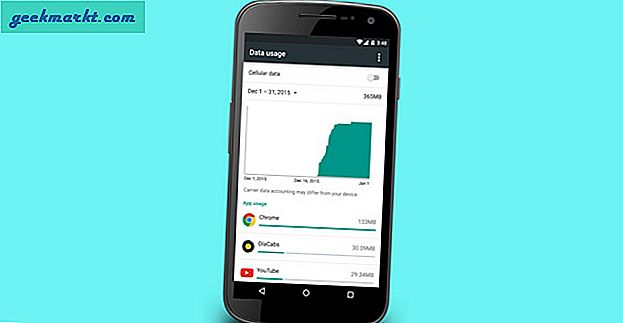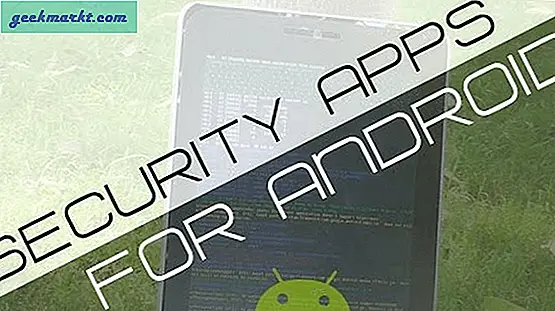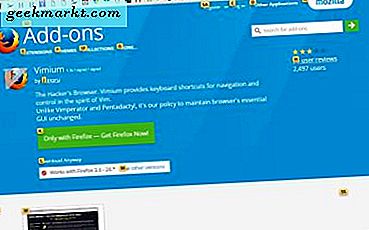Meskipun Google memutuskan untuk menghilangkan kemampuan menonaktifkan tab satu per satu dengan rilis Chrome 71, itu masih menjadi salah satu fitur yang saya inginkan kembali. Meskipun Anda masih dapat membisukan situs dengan mengeklik kanan tab, akan merepotkan jika Anda membuka banyak tab dengan situs web yang sama tetapi media yang berbeda. Untuk memperbaikinya, saya pergi menggali dan menemukan tiga cara unik untuk menonaktifkan tab di Chrome. Mari kita lihat caranya.
Cara Tradisional
Sebelum saya menunjukkan cara yang lebih baik untuk menonaktifkan tab di browser Chrome, mari kita lihat bagaimana Google ingin kami menonaktifkan tab. Mulai putar musik atau video di Chrome. Klik kanan tab yang memutar musik dan Anda akan melihat opsi untuk menonaktifkan situs. Klik Nonaktifkan Situs dan audio akan dibungkam. Ini berfungsi tetapi masalahnya tetap, jika Anda memiliki banyak tab dengan situs web yang sama, semua tab akan dimatikan.

1. Tab Muter- Nonaktifkan Tab di Chrome
Tab Muter adalah ekstensi Chrome bagus yang memungkinkan Anda mematikan tab dengan satu klik. Setelah Anda menginstalnya, cukup klik ikon ekstensi pada tab aktif yang mengeluarkan suara. Itu akan segera nonaktifkan tab. Ini berfungsi terlepas dari situs web yang terbuka di tab. Anda dapat membuka banyak tab dengan situs web yang sama dan ekstensi Chrome ini hanya akan menonaktifkan tab yang Anda buka. Tab Muter gratis dan tersedia di Toko Web Chrome.
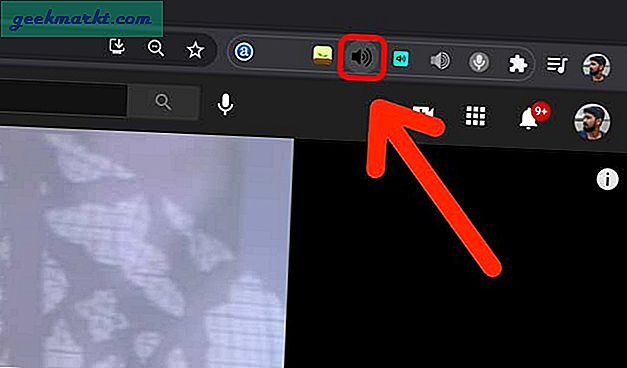
Pro
- Bekerja secara independen dari situs web dan hanya mematikan tab tertentu
Kontra
- Tidak memiliki opsi mute menggunakan pintasan keyboard
- Tidak bisa mengatur volume
Unduh Tab Muter (Gratis)
2. Bisukan Pintasan Tab
Bisukan Pintasan Tab mirip dengan ekstensi terakhir tetapi menambahkan fitur kunci, pintasan keyboard. Saya bodoh untuk menemukan pintasan keyboard tersembunyi karena saya suka menggunakan mouse sesedikit mungkin. Bisukan Pintasan Tab menambahkan tiga pintasan keyboard yang memungkinkan Anda mematikan / mengaktifkan tab.
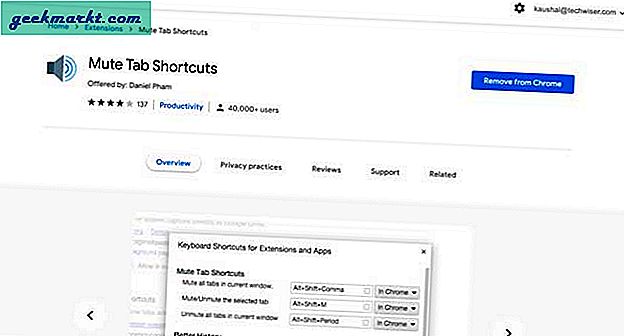
Berikut daftar pintasan keyboard-
- Bisukan / Suarakan tab saat ini - Alt + Shift + M
- Bisukan semua kecuali yang sekarang - Alt + Shift + N
- Bisukan / Suarakan semua tab - Alt + Shift + Koma
Pro
- Nonaktifkan Tab Chrome dengan pintasan keyboard
Kontra
- Tidak dapat menyesuaikan volume tab
Unduh Mute Tab Shortcuts (gratis)
3. Kontrol Volume untuk Google Chrome
Membungkam tab diurutkan dengan dua ekstensi di atas. Namun, jika Anda ingin mengontrol volume setiap tab secara terpisah, Anda memerlukan ekstensi Kontrol Volume. Ini memberi Anda tombol untuk menolak atau memutarnya hingga 600%. Ini berguna saat saya memutar The Office di latar belakang tanpa mengganggu. Menyesuaikan volume satu tab tidak memengaruhi yang lain dan Anda dapat meningkatkan volume untuk beberapa situs dengan volume yang sangat rendah.
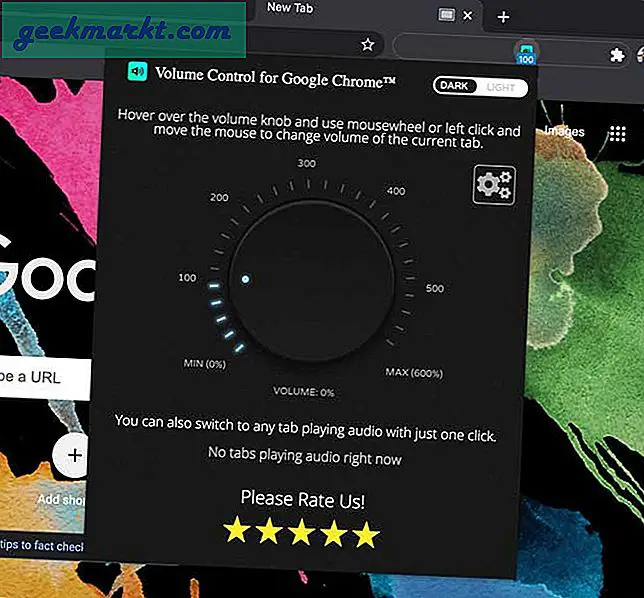
Pro
- Kemampuan untuk membisukan atau mengubah volume hingga 600%.
Kontra
- Tidak ada pintasan keyboard. Harus menggunakan Dial untuk mematikan tab.
Unduh Kontrol Volume untuk Google Chrome (gratis)
Cara Membungkam Tab di Chrome
Sekarang Anda tahu cara menonaktifkan tab di Chrome. Metode asli berfungsi dan meskipun ini adalah proses satu-klik, itu hanya mematikan situs web. Itu tidak menawarkan kontrol yang terperinci. Ketiga ekstensi Chrome ini menawarkan hal itu, kemampuan untuk membungkam tab individual di Chrome. Plus, Anda juga bisa mengontrol volume yang manis. Bagaimana menurut anda? Apakah Anda menyukai Ekstensi ini? Jika Anda memiliki alternatif yang lebih baik, beri tahu saya di Twitter.
Baca juga: Cara Mengelompokkan dan Mengubah Warna Tab di Chrome